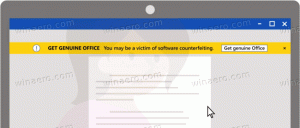Poista oletusarvoiset uudet kontekstivalikon kohteet Windows 10:ssä
File Explorer sisältää hyödyllisen ominaisuuden, jonka avulla voit luoda uusia tiedostoja hiiren kakkospainikkeella. Nykyisestä sijainnista riippuen käyttäjä voi luoda uuden kirjaston, uuden kansion tai useita rekisteröityjä tiedostotyyppejä, kuten *.txt, *.bmp ja paljon muuta. Jos et löydä käyttöä joillekin Uusi-valikon kohdille, voit poistaa ne sieltä.
Mainos
Yleistä sijaintia varten (esim. kun napsautat työpöytää hiiren kakkospainikkeella) Resurssienhallinnan Uusi-valikko sisältää seuraavat kohteet:
- Kansio
- Pikakuvake
- Bittikarttakuva
- Ottaa yhteyttä
- Oikea tekstimuoto
- Tekstiasiakirja
- Pakattu zip-kansio

Kun selaat järjestelmän sijaintia, esim. sinun järjestelmäasema, ainoa Uusi-valikon vaihtoehto on Uusi -> Kansio.

Lopuksi vuonna Kirjastot-kansio voit luoda uuden kirjaston etkä mitään muuta.

On syytä mainita, että File Explorer kopioi Uusi-valikon sisällön Nauha. Katso seuraava kuvakaappaus.

Tänään näemme kuinka poistaa merkintöjä File Explorerin Uusi-valikosta. Tämä voi olla hyödyllistä päästä eroon esineistä, joita et koskaan käytä. Esimerkiksi New -> Contact -komennolle ei ole käyttöä. Näin voit poistaa sen.
Oletusarvoisen Uuden kontekstivalikon kohteiden poistaminen Windows 10:ssä, tee seuraava.
- Avaa Rekisterieditori.
- Siirry seuraavaan rekisteriavaimeen:
HKEY_CLASSES_ROOT\.contact
- Tässä poista ShellNew-aliavain.

- Uusi - Yhteystiedot -merkintä on nyt poistettu.

Se on aika helppoa, eikö?
Samalla tavalla voit poistaa muita oletuskohteita Uusi-valikosta. Vastaavat rekisterimerkinnät ovat seuraavat.
Kirjasto
HKEY_CLASSES_ROOT\.library-ms\ShellNew
Kansio
HKEY_CLASSES_ROOT\Folder\ShellNew
Pikakuvake
HKEY_CLASSES_ROOT\Folder\ShellNew
Bittikarttakuva
HKEY_CLASSES_ROOT\.bmp\ShellNew
Ottaa yhteyttä
HKEY_CLASSES_ROOT\.contact\ShellNew
Rich Text -dokumentti
HKEY_CLASSES_ROOT\.rtf\ShellNew
Tekstiasiakirja
HKEY_CLASSES_ROOT\.txt\ShellNew
Pakattu (zip) kansio
HKEY_CLASSES_ROOT\.zip\CompressedFolder\ShellNew
Voit säästää aikaasi lataamalla seuraavan ZIP-arkiston.
Lataa rekisteritiedostot
ZIP-arkisto sisältää joukon rekisteritiedostoja, joita voidaan käyttää yksittäisten Uusi-valikon merkintöjen poistamiseen. Mukana ovat myös kumoamistiedostot.
Vihje: ShellNew-aliavaintempun avulla voit myös lisätä uusia kohteita Uusi-kontekstivalikkoon. Mukavuuden vuoksi olen lisännyt sinne VBscript- ja PowerShell-tiedostotyypit. Seuraavissa artikkeleissa kerrotaan, kuinka se voidaan tehdä yksityiskohtaisesti:
- Lisää VBScript-tiedosto (*.vbs) Resurssienhallinnan uuteen valikkoon
- Lisää PowerShell-tiedosto (*.ps1) Resurssienhallinnan uuteen kontekstivalikkoon
- Lisää erätiedosto (*.bat) Resurssienhallinnan uuteen valikkoon
Se siitä!